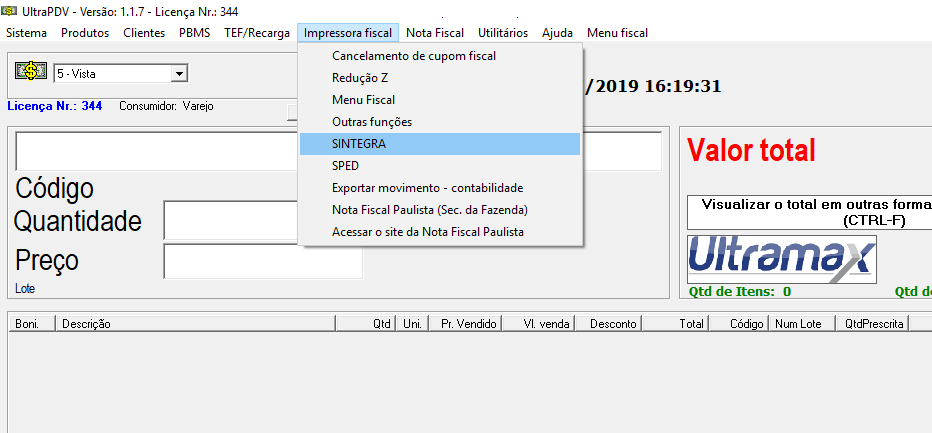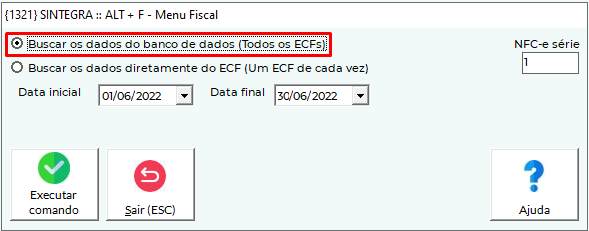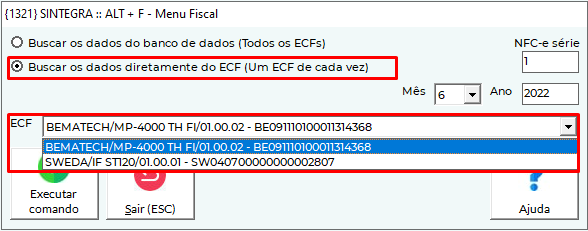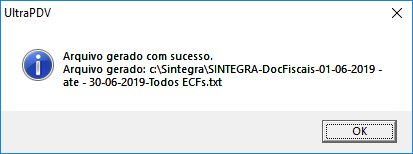|
|
| (3 revisões intermediárias por um outro usuário não estão sendo mostradas) |
| Linha 2: |
Linha 2: |
| | [[Category:UltraPDV]] | | [[Category:UltraPDV]] |
| | | | |
| − | === Introdução: === | + | ===Introdução:=== |
| | Arquivo que contempla as transações interestaduais do estabelecimento. Pode ser solicitada sua geração por um fiscal. | | Arquivo que contempla as transações interestaduais do estabelecimento. Pode ser solicitada sua geração por um fiscal. |
| | | | |
| Linha 11: |
Linha 11: |
| | O arquivo do SINTEGRA contém dados de NF-e, ECF e NFC-e. Não são incluídos dados de SAT. | | O arquivo do SINTEGRA contém dados de NF-e, ECF e NFC-e. Não são incluídos dados de SAT. |
| | | | |
| − | Nessa tela de geração do arquivo SINTEGRA são incluídas NF-e de entrada e saída. | + | Nessa tela de geração do arquivo SINTEGRA são incluídas apenas NF-e de saída. |
| | | | |
| − | === Ferramenta: === | + | ===Ferramenta:=== |
| − | Para gerar o arquivo do SINTEGRA, entrar no ULTRAADM e executar a função SINTEGRA: | + | Para gerar o arquivo do SINTEGRA pelo UltraPDV, selecionar a função SINTEGRA no menu: |
| | + | [[Arquivo:Ult993a.png|centro|miniaturadaimagem|932x932px]] |
| | | | |
| − | [[Arquivo:Ult800a.jpg]]
| + | No caso de terminal com SAT a função se encontra no menu '''"Menu Fiscal SAT"''', e caso terminal com NFC-e, '''"Menu Fiscal NFC-e"'''. |
| − | | |
| − | Na tela principal, clicar em '''Controle Operacional''', a seguir em '''Exportar movimento''' e depois em '''SINTEGRA'''.
| |
| − | | |
| − | [[Arquivo:Ult800b.jpg]]
| |
| − | | |
| − | '''Código e Senha:'''
| |
| − | | |
| − | Se solicitado, informar o seu código e senha de acesso.
| |
| − | | |
| − | [[Arquivo:Ult800c.jpg]]
| |
| | | | |
| | '''Campos da Tela da função:''' | | '''Campos da Tela da função:''' |
| | | | |
| − | Será exibida a tela inicial com os campos Mês, Ano e Empresa/Filial já preenchidos abertos para alteração, o campo para indicação para inclusão dos registros de inventários e os demais botões de execução.
| + | A tela possui duas opções de geração. Uma delas pega os dados de todos os ECFs da base de dados: |
| − | | + | [[Arquivo:ArqSintegra.png|centro]] |
| − | [[Arquivo:Ult800d.jpg]]
| |
| − | | |
| − | Caso necessário gerar também o inventário, marcar a opção Incluir registros do inventário e serão exibidos os campos das opções para geração dos registros do inventário.
| |
| − | | |
| − | [[Arquivo:Ult800e.jpg]]
| |
| − | | |
| − | O campo de Data do Inventário será preenchido automaticamente com a informação de Mês e Ano do mês anterior ao mês informado para a geração. Caso seja necessário informar um Índice e/ou Margem para cálculo dos registros do inventário informar o valor desejado nos campos específicos e clicar em '''GERAR.'''
| |
| − | | |
| − | [[Arquivo:Ult800f.jpg]]
| |
| − | | |
| − | '''Botão Gerar:'''
| |
| − | | |
| − | Só é possível a geração do '''SINTEGRA''' para meses contabilmente fechado. Caso o mês solicitado não estiver fechado, após clicar em GERAR, não será gerado o '''SINTEGRA''' e será exibida uma mensagem informando a necessidade de fechar o mês'''.'''
| |
| − | | |
| − | [[Arquivo:Ult800g.jpg]]
| |
| − | | |
| − | '''Término do processamento:'''
| |
| − | | |
| − | Caso não houver nenhum impedimento será iniciada a geração do SINTEGRA. Aguardar o final do processamento que será indicado pela mensagem “'''Arquivo gerado com sucesso”''', informando o caminho onde o arquivo gerado está disponível. Caso foi marcado para incluir os registros do inventário será mostrado também o valor total do inventário.
| |
| − | | |
| − | [[Arquivo:Ult800h.jpg]]
| |
| − | | |
| − | '''Botão Divergências:'''
| |
| − | | |
| − | Confirmada a visualização da mensagem, verificar as possíveis divergências encontradas na geração do arquivo para eventuais alterações cadastrais clicando em Divergências:
| |
| − | | |
| − | [[Arquivo:Ult800i.jpg]]
| |
| − | | |
| − | '''Arquivo de divergências:'''
| |
| − | | |
| − | Analisar as possíveis mensagens exibidas e se necessário proceder às alterações e regerar o arquivo do Sintegra.
| |
| − | | |
| − | [[Arquivo:Ult800j.jpg]]
| |
| − | | |
| − | '''Botão Juntar arquivos:'''
| |
| − | | |
| − | [[Arquivo:Ult800k.jpg]]
| |
| − | | |
| − | Empresa corporativa que envia os arquivos da matriz e filiais em um único arquivo, clicar em Juntar arquivos. Será exibida uma relação de arquivos. Marcar quais arquivos serão gravados em um único arquivo, clicar em OK.
| |
| − | | |
| − | Informar o local e o nome do arquivo no qual serão gravados os arquivos selecionados e clicar em Salvar.
| |
| − | | |
| − | [[Arquivo:Ult800l.jpg]]
| |
| − | | |
| − | '''Término do processamento.'''
| |
| − | | |
| − | No término do processamento será exibida uma mensagem informando que o arquivo foi gerado.
| |
| − | | |
| − | [[Arquivo:Ult800m.jpg]] | |
| − | | |
| − | '''Código e Senha:'''
| |
| − | | |
| − | Se solicitado, informar o seu código e senha de acesso.
| |
| − | | |
| − | '''Campos da Tela da função:'''
| |
| − | | |
| − | Será exibida a tela inicial com os campos Mês, Ano e Empresa/Filial já preenchidos abertos para alteração, o campo para indicação para inclusão dos registros de inventários e os demais botões de execução.
| |
| − | | |
| − | Caso necessário gerar também o inventário, marcar a opção Incluir registros do inventário e serão exibidos os campos das opções para geração dos registros do inventário.
| |
| − | | |
| − | O campo de Data do Inventário será preenchido automaticamente com a informação de Mês e Ano do mês anterior ao mês informado para a geração. Caso seja necessário informar um Índice e/ou Margem para cálculo dos registros do inventário informar o valor desejado nos campos específicos e clicar em '''GERAR.'''
| |
| − | | |
| − | '''Botão Gerar:'''
| |
| − | | |
| − | Só é possível a geração do '''SINTEGRA''' para meses contabilmente fechado. Caso o mês solicitado não estiver fechado, após clicar em GERAR, não será gerado o '''SINTEGRA''' e será exibida uma mensagem informando a necessidade de fechar o mês'''.'''
| |
| − | | |
| − | '''Término do processamento:'''
| |
| − | | |
| − | Caso não houver nenhum impedimento será iniciada a geração do SINTEGRA. Aguardar o final do processamento que será indicado pela mensagem “'''Arquivo gerado com sucesso”''', informando o caminho onde o arquivo gerado está disponível. Caso foi marcado para incluir os registros do inventário será mostrado também o valor total do inventário.
| |
| − | | |
| − | '''Botão Divergências:'''
| |
| − | | |
| − | Confirmada a visualização da mensagem, verificar as possíveis divergências encontradas na geração do arquivo para eventuais alterações cadastrais clicando em Divergências:
| |
| | | | |
| − | '''Arquivo de divergências:'''
| + | Essa opção gera o arquivo capturando as informações do banco de dados. |
| | | | |
| − | Analisar as possíveis mensagens exibidas e se necessário proceder às alterações e regerar o arquivo do Sintegra.
| + | Nesta opção pode ser selecionado período por dias. |
| | | | |
| − | '''Botão Juntar arquivos:'''
| + | A segunda opção é para geração direta de um ECF: |
| | + | [[Arquivo:ArqSintegra1.png|centro]] |
| | | | |
| − | Empresa corporativa que envia os arquivos da matriz e filiais em um único arquivo, clicar em Juntar arquivos. Será exibida uma relação de arquivos. Marcar quais arquivos serão gravados em um único arquivo, clicar em OK.
| + | Nesta opção somente é gerado o arquivo de um ECF por vez, e as funções da impressora são usadas. Deve ser selecionado referente a qual ECF vai ser gerado o arquivo. |
| | | | |
| − | Informar o local e o nome do arquivo no qual serão gravados os arquivos selecionados e clicar em Salvar.
| + | Deve ser selecionado um mês para geração nesta opção. |
| | | | |
| − | '''Término do processamento.'''
| + | Após selecionar as opções e períodos de geração, clicar em executar comando. |
| | | | |
| − | No término do processamento será exibida uma mensagem informando que o arquivo foi gerado.
| + | É gerado o arquivo. Sua localização é indicada na mensagem como abaixo: |
| | + | [[Arquivo:Ult993d.png|centro|miniaturadaimagem|413x413px]] |
Introdução:
Arquivo que contempla as transações interestaduais do estabelecimento. Pode ser solicitada sua geração por um fiscal.
Layout do arquivo:
https://wiki.ncrcolibri.com.br/display/sint/Estrutura+do+arquivo
O arquivo do SINTEGRA contém dados de NF-e, ECF e NFC-e. Não são incluídos dados de SAT.
Nessa tela de geração do arquivo SINTEGRA são incluídas apenas NF-e de saída.
Ferramenta:
Para gerar o arquivo do SINTEGRA pelo UltraPDV, selecionar a função SINTEGRA no menu:
No caso de terminal com SAT a função se encontra no menu "Menu Fiscal SAT", e caso terminal com NFC-e, "Menu Fiscal NFC-e".
Campos da Tela da função:
A tela possui duas opções de geração. Uma delas pega os dados de todos os ECFs da base de dados:
Essa opção gera o arquivo capturando as informações do banco de dados.
Nesta opção pode ser selecionado período por dias.
A segunda opção é para geração direta de um ECF:
Nesta opção somente é gerado o arquivo de um ECF por vez, e as funções da impressora são usadas. Deve ser selecionado referente a qual ECF vai ser gerado o arquivo.
Deve ser selecionado um mês para geração nesta opção.
Após selecionar as opções e períodos de geração, clicar em executar comando.
É gerado o arquivo. Sua localização é indicada na mensagem como abaixo: